رفع خطای Operation could not be completed error 0x00000709 در پرینتر
تصور کنید که در حال کار کردن با پرینتر خود هستید و می خواهید پرینتر خود را به عنوان دیوایس پیش فرض تنظیم کنید اما ناگهان با این خطا به صورت Operation could not be completed error 0x00000709 مواجه می شوید. گاهی اوقات در باکس پیغام خطا، عبارت double check the printer name and make sure that the printer is connected to the network نیز به صورت دستوری نمایش داده می شود.
در چنین شرایطی معمولا نمی توانید پرینتر را به عنوان پیش فرض ست کنید اما کماکان می توانید از طریق نوت پد، چیزهایی را پرینت کنید ولی اگر بخواهید از طریق ورد عملیات پرینت انجام دهید هرگز موفق نمی شوید.
به طور کلی در چنین شرایطی امکان پرینت اسناد از هر گونه نرم افزاری که نیاز به ست کردن پرینتر به صورت پیش فرض دارد، فراهم نیست.
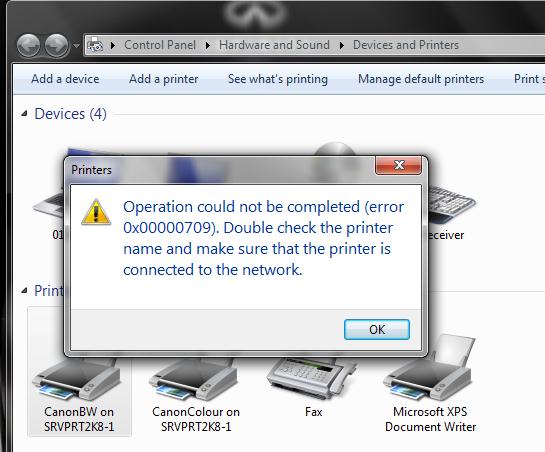
هر بار که چاپگر را نصب می کنید یک سری تغییرات جدید در ویندوز به وجود می آید مثلا تعداد زیادی فایل در هارد شما قرار داده می شود یا سرویس های جدید ویندوزی ایجاد می شود. از همه مهم تر در رجیستری کلید های متفاوت زیادی ایجاد می شوند و اتفاق هایی نظیر این زیاد رخ می دهد. تمامی این اتفاق ها رخ می دهد تا بتوانند مجوز عملکرد درست را بگیرند.
گاهی اوقات همه چیز خوب است اما یک نرم افزار مخرب یا ویروس یا هر چیزی در دسترسی به مجوز ها اختلال ایجاد می کنند.
Error 0x00000709 دقیقا زمانی رخ می دهد که به واسطه ویروس و برنامه های مخرب، مجوز اعطا شده باطل می شود و از خطا از سمت رجیستری نشات می گیرد.
چگونه Error 0x00000709 را حل کنیم؟
خب اگر در چنین شرایطی بارها و بارها هم پرینتر را نصب کنید جز خستگی چیزی عایدتان نمی شود. راهنمای حل این مشکل تنها در ادامه این مطلب گفته شده است.
نکته: اگر از ویندوز ۷، ۸، ۸٫۱ و ۱۰ استفاده می کنید می توانید از این راهنما استفاده کنید.
گام اول: ابتدا دکمه های Windows + R را با هم بگیرید تا پنجره run باز شود. بعد از این عبارت regedit را در باکس داخل پنجره باز شده بنوسید و بعد ok بزنید.
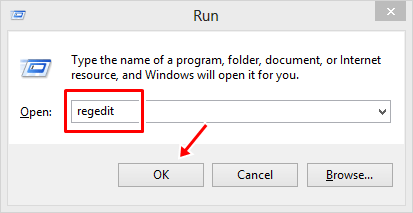
با این کار وارد پنجره Registry Editor می شوید.
گام دوم: در داخل این پنجره، به مسیر زیر بروید
HKEY_CURRENT_USER\Software\Microsoft\WindowsNT\CurrentVersion\Windows
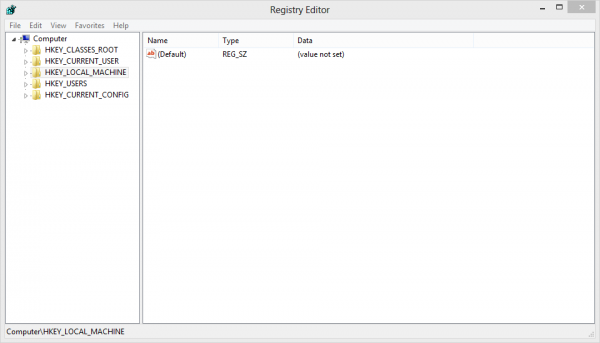
با توسعه درخت ها و زیر درخت ها در سمت چپ، عبارت Windows را پیدا کنید و روی آن راست کلیک کنید. بعد روی Permissions نیز کلیک کنید.
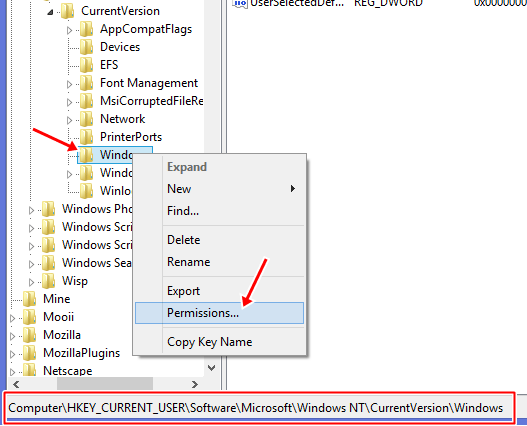
با انجام این کار، پنجره ای با عنوان Permissions for windows نمایش داده می شود. مشابه تصویر زیر:
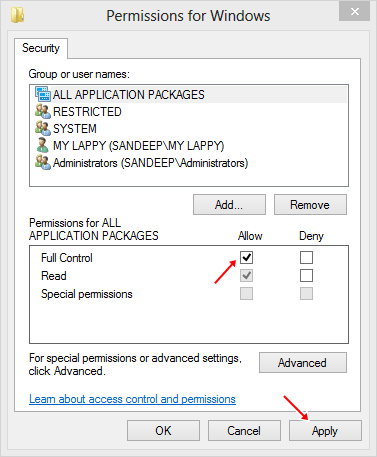
ر این پنجره در قسمت allow گزینه Full Control را مشاهده می کنید. دقت کنید که این گزینه را تیک دار کنید و بعد apply و بعد ok را بزنید.
بعد از اتمام این تنظیمات، بدون اینکه در چیز دیگری دست کاری کنید رجیستری را ببندید و سیستم را ریستارت کنید. اگر دوباره با پیغام خطای یاد شده روبرو نشدید، می توانید در حال حاضر به صورت پیش فرض پرینتر خود را ست کنید و مشکلات پرینت را حل کنید.
معمولا در چنین شرایطی اگر از پیش بتوانید روی سیستم آنتی ویروس های خوبی داشته باشید جلوی بسیاری از اختلالات ویروسی را خواهید گرفت.
اگر پیش از این که این اتفاق رخ دهد سیستم شما به خوبی با پرینتر کار می کرده، می تواند مشکل ناشی از همین ویروس ها و اختلالات باشد در غیر اینصورت و حتی در صورتی که بعد از این کار، مشکل حل نشود، شاید تعویض ویندوز و نصب یک نسخه تازه از پرینتر می تواند مشکل را حل کند.
حتی اگر در چنین شرایطی مشکل حل نشد، بهتر است که به سراغ بروز رسانی برخی درایو ها باشید و حتی می توانید با یک متخصص نیز مشورت کنید.
برای دریافت آخرین تحولات در حوزه علم و فناوری رایانه در کانال تلگرامی ما به آدرس HamiRayane_com@ همراه ما باشید.
منبع:gooyait

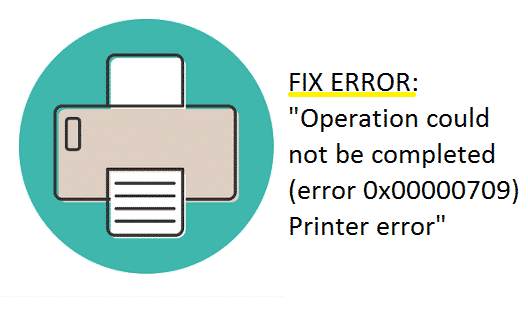



گفتگو2 دیدگاه
آقا دم شما گرم
چند ماه بود که با این پرینتر 4 کاره ای که خریدم درگیر بودم. هرکار میکردم نمیشد که نمیشد. یک دوتا از دوستام که تو کار کامپیوتر وارد بودن هم خیلی سعی کردن ولی نشد. دیگه بی خیالش شده بودم تا اینکه متن بالا رو انجام دادم و الحمدلله که انجام شد و پرینترم رو بعنوان دیفالت انتخاب کردم.
فکر کنم بالای 20 بار نصبش کرده بودم و نتیجه نگرفته بودم. خلاصه که خیر ببینی جوون
سلام. خوشحالیم تونستیم کمک کنیم. امیدواریم بتونیم در آینده هم در خدمت باشیم. موفق باشید